Herhangi Bir Yönlendiriciyi VoIP Sistemleri İçin Optimize Etme
Yayınlanan: 2015-11-24Bir yönlendiricinin yapılandırması, VoIP arama kalitenizi ve deneyiminizi artırabilir veya bozabilir. VoIP trafiğini işlemek için özel olarak tasarlanmış işletme sınıfı yönlendiriciler vardır (bir liste için İş VoIP Sistemleri için En İyi 7 Yönlendiriciye bakın). Küçük işletmeler, küçük işletme yönlendiricilerinden kesinlikle yararlanabilse de, çoğu, ev kullanıcılarının satın aldığı aynı yönlendiricileri kullanacak. Ve bu işletmeler, iş VoIP ihtiyaçları için bu yönlendiricileri kullanıyor.
Best Buy'dan satın alınan bir yönlendirici, iş veri trafiğini yönetmek için ideal donanım olmasa da, daha yeni tüketici yönlendiricilerinin çoğu oldukça güçlüdür. Birçoğunun yönetim arayüzlerinde VoIP'yi optimize etmek için seçenekler de var. Ev ofisi veya iş için bir yönlendirici satın alıyorsanız, bütçeniz yalnızca bir tüketici yönlendiricisine (genellikle 200 doların altında bir fiyata) izin veriyor ve yönlendiriciyi VoIP, Video konferans gibi bant genişliği tüketen amaçlar için kullanmayı düşünüyorsunuz. satın almadan önce bilmeniz gereken bazı hususlar vardır.
VoIP için Yönlendirici Satın Alma
VoIP için çift bantlı bir yönlendirici satın alın. Bu yönlendiriciler, Wi-Fi'yi hem 2,4 hem de 5 GHz radyo frekanslarında iletir. Çift bantlar, bantlardan birini farklı amaçlarla kullanmak üzere kablosuz istemciler atamanıza izin verir. 5GHz frekansı, daha hızlı veri trafiğine izin verir ve daha az parazite sahiptir. Bu nedenle, VoIP kullanmak istediğinizde, herhangi bir cihazı yönlendiricinin 5GHz ağına bağlayın. 5GHz bandının menzili 2,4'ten daha kısadır, bu nedenle VoIP aramaları yapan kablosuz cihazların yönlendiriciye daha yakın olması gerekir.
En az bir 802.11n yönlendirici satın almak istiyorsunuz, ancak daha iyi bir seçim 802.11ac yönlendiricidir. 802.11ac, en son kablosuz ağ standardıdır ve 802.11n üzerinden performans kazanımları sağlar. Dikkat edin, yalnızca kablosuz cihazlarınız da 802.11ac'yi destekliyorsa en iyi 802.11ac performansını deneyimleyeceksiniz. Yeni MacBook Air ve Pro, geçen yıl piyasaya sürülen birçok akıllı telefonda olduğu gibi 802.11ac entegresine sahiptir.
Aynı anda VoIP ile meşgul olabilecek birçok cihaza sahip küçük bir işletmeniz varsa (belki de kullanıcıların kablosuz olarak bağlı olduğu küçük bir çağrı merkezi), piyasadaki daha yeni üç bantlı yönlendiricilerden birini düşünün. D-Link'in AC3200 Ultra Wi-Fi Router (DIR-890L), Linksys AC2600 MU-MIMO Gigabit Router (EA8500) ve Netgear AC3200 Nighthawk X6 Tri-Band WiFi Router (R8000) gibi bu yönlendiriciler, 2. Bir adet 2.4GHz bandına ve iki adet 5GHz bandına sahiptirler. İki bant, yük dengeleme kablosuz performansı için kullanılır.
Örneğin: 5GHz bantlarından birine bağlı bir kablosuz cihaz VoIP araması yapıyorsa, çok fazla bant genişliği kullanıyor demektir. Diğer cihazlar ağa bağlanırken, bir üç bantlı yönlendirici onları diğer 5 GHz bandına yerleştirir, böylece bant genişliği ağ performansını korumak için tahsis edilir.
Bu tür yük dengeleme, iki 5GHz bandı arasında sorunsuz bir şekilde gerçekleşir ve bu yönlendiricilerdeki MU-MIMO adı verilen bir özellik sayesinde gerçekleşir.
Kablosuz istemciniz MU-MIMO özelliğini de desteklemediği sürece MU-MIMO üç bantlı yönlendiricilerden en iyi deneyimi elde edemezsiniz, ancak testler, MU-MIMO etkin istemciler olmadan bile, ağlarda bazı performans kazanımları olduğunu gösteriyor. Aynı anda bir yönlendiriciye bağlı kablosuz cihazlar.
QoS
Çoğu yönlendiricide QoS (Hizmet Kalitesi) bulunur. Bu, yönlendiricinin yönetim arayüzünde bulunan ve veri trafiğini optimize eden bir özelliktir. IP üzerinden Sesli arama için bu özelliği ayarlayabilirsiniz.

Aşağıdaki örneklerde Netgear'ın Nighthawk AC1900 Akıllı WiFi Yönlendiricisini (R7000) kullanıyorum. Bu popüler bir tüketici yönlendiricisidir ve Amazon'un en çok satan 10 yönlendiricisinden biridir. Ekran görüntüleri ve talimatlar Nighthawk'a özel olsa da, yeni çift bantlı ev yönlendiricilerinin çoğu aynı QoS özelliğine sahiptir ve ayarlar çok fazla değişmez.
Ekran görüntüsünde, "Upstream QoS" ve "Downstream QoS" arayüzünde "QoS Kurulumu" altındaki ayarlar bulunur. Ev içi yönlendiriciler, QoS ayarları yalnızca yukarı akış trafiğini VoIP kullanımı söz konusu olduğunda etkiler. Böylece QoS'yi yalnızca giden aramalar için ayarlayabilirsiniz. VoIP sağlayıcınız size aksini söylemedikçe, aşağı akış ayarlarını varsayılanda bırakın. Aşağı akış ayarlarıyla uğraşırsanız, gelen VoIP aramalarında sorun yaşayabilirsiniz.
Nighthawk'ta yukarı akış VoIP trafiğini optimize etmek için önce bant genişliğinizi belirlemek için bir İnternet hız testi çalıştırın. Arayüzünde Ookla hız testinde Netgear paketleri. Ookla'yı kullanabilirsiniz, ancak tarayıcıda flash kullanmayan bir hız testi tercih ederim: testmy.net. Sonuçları karşılaştırmak için iki ayrı hız testi yapmak iyi bir fikirdir. Hız testlerini kablosuz olarak bağlanmak yerine yönlendiricinin LAN bağlantı noktalarından birine Ethernet kablosuyla bağlı bir bilgisayarla yapmak da iyi bir fikirdir. (Daha fazla ayrıntı için VoIP için Yönlendiricide VLAN Nasıl Kurulur'a bakın)
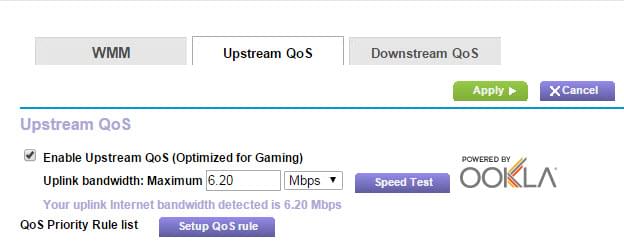
Bazı yönlendiricilerin ayrıca İnternet uygulamalarına ve hizmetlerine dayalı QoS kuralları vardır. Netgear'ın Skype, Vonage ve IP telefonları dahil olmak üzere çeşitli VoIP uygulamaları için kuralları vardır. Yönlendiricinizin VoIP hizmetleri için kuralları varsa, performansı artırmak için bunları etkinleştirmeyi deneyin.
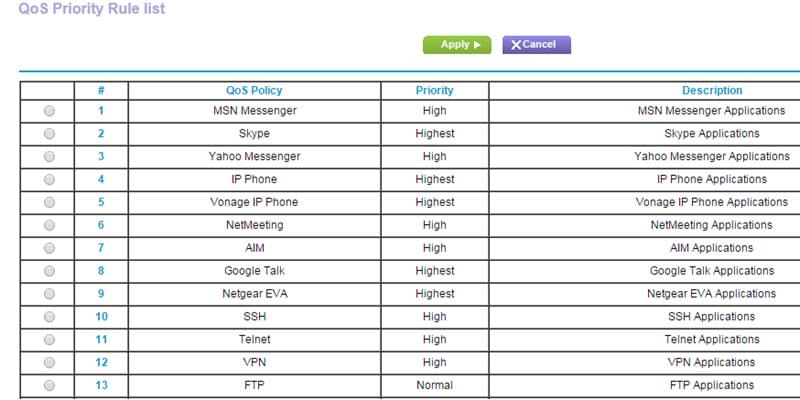
Medya Önceliklendirme
Birkaç ev yönlendiricisi, QoS'leri olarak Medya Önceliklendirme adlı bir özelliğe sahiptir. Linksys yönlendiricileri bu özelliğe sahiptir. Medya Önceliklendirme ile VoIP için kullandığınız herhangi bir cihaza "en yüksek" veya "yüksek" bant genişliği önceliği atayabilirsiniz.
VoIP'yi optimize etmek için birkaç başka ipucu: VoIP aramaları için kullandığınız özel bir bilgisayarınız veya IP telefonunuz varsa, bu cihazı kablosuz olarak bağlamak yerine Ethernet üzerinden yönlendiriciye bağlayın. Bu, cihazın daha yüksek Ethernet hızlarından faydalanmasını sağlayacaktır. Ayrıca, PBX'i barındırdıysanız, yönlendiricinizin QoS'sini yapılandırma konusunda tavsiye almak için sağlayıcıyı arayın.
Açıklama – GetVoIP ekibi, beğeneceğinizi umduğumuz şeyler hakkında yazar ve elimizden gelen en iyi önerileri sunmaya çalışır. Ekibimizin bağlı ortaklıkları vardır ve önerilerimize dayanarak satın alma işleminizden bir tavsiye komisyonu alabilir. Bu, yayınladığımız içeriği etkilemez, yalnızca size en iyi ve en şeffaf bilgileri sunmaya yönelik dürüst çabalarımızı destekler. Tüm öneriler, kendi bağımsız araştırmalarımıza ve uygulamalı deneyimlerimize dayanmaktadır.
